Smilies hat jeder Anwender bestimmt schon einmal in einer E-Mail verwendet. Viele E-Mail Programme wandeln dann Zeichenfolgen wie ":-)" in eine Bilddatei um. Apple führte vor einigen Jahren auf dem iPhone die sogenannten Emojis ein. Das sind Smilies, die direkt als Zeichen unterstützt werden. Es werden also keine Bilder geladen. Leider sind diese Emojis dann auch nur auf einem iPhone lesbar. Mit Mac OS X Lion unterstützt Apple diese Emojis auch auf Macs. Wie ihr diese besonderen Smilies aktiviert und in Apple Mail verwendet, zeigen wir in diesem Tipp.
Um Emojis anzeigen zu können, muss der Anwender keine Einstellung vornehmen. Mac OS X Lion unterstützt die bunten Zeichen bereits standardmäßig. Möchte man Emojis aber in Apple Mail verwenden, sollte man zuerst die "Tastatur- und Zeichenübersichten" aktivieren. Dies geschieht unter "Systemeinstellungen -> Tastatur". Hier findet man schon die Einstellung "Tastatur- und Zeichenübersichten anzeigen". Diese Option muss aktiviert werden.
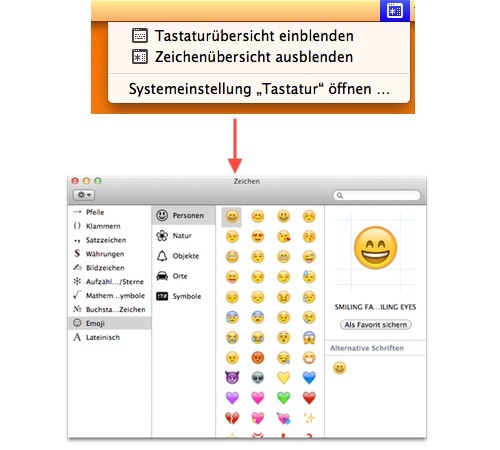
emoji-apple-mail.jpg
So findet man die Emojis in Mac OS X Lion
Nun befindet sich ein neues Icon in der Menüleiste des Macs. Hier muss auf "Zeichenübersicht einblenden" geklickt werden. Daraufhin öffnet sich ein neues Fenster mit diversen Zeichen. Hier finden sich unter "Emoji" auch die gesuchten Smilie-Zeichen. Per Drag-and-Drop können sie nun in eine E-Mail eingefügt werden.
Vorsicht: Diese Zeichen können dann natürlich auch nur von Systemen angezeigt werden, die diese Zeichensätze auch unterstützen. Neben Mac OS X Lion unterstützen auch alle iOS-Geräte (iPhone, iPod touch und iPad) die Emojis.

